Решење грешке 196632: 0 у пореклу
Не увек се осећају проблеми приликом уласка у клијент Порекло . Често се одвија добро, али када покушате да га изведете за обављање својих директних задатака, појављују се проблеми. На пример, можда ћете се сусрести са "Непозната грешка" под шифром 196632: 0. Важно је детаљније схватити шта се може урадити с њим.
Садржај
Непозната грешка
Грешка 196632: 0 обично се јавља када покушате да преузмете или ажурирате игре преко клијента Оригин. Са оним што је конкретно повезано, тешко је рећи, јер чак и сам систем то перципира као "Непознато" . Обично покушаји поновног покретања клијента и рачунара не функционишу.
У овом случају постоји низ активности које би требало предузети да би се решио проблем.
Метод 1: Основни метод
На срећу, овај проблем је дуго познат програмерима апликација, а предузели су одређене мере. Неопходно је укључити сигурно преузимање у клијента Оригин, што ће смањити вероватноћу настанка проблема.
- Прво треба да одете до поставки програма: на врху одаберите ставку "Оригин" , након чега, у искачућем менију ставку "Подешавања апликације" .
- Затим идите у одељак "Дијагностика" . Морате омогућити опцију "Довнлоад ин Сафе Моде" . Након омогућавања, подешавања се аутоматски меморишу.
- Сада је вредно покушати поново преузети или ажурирати жељену игру. Ако се проблем десио управо током надоградње, има смисла и да потпуно реинсталирате игру.
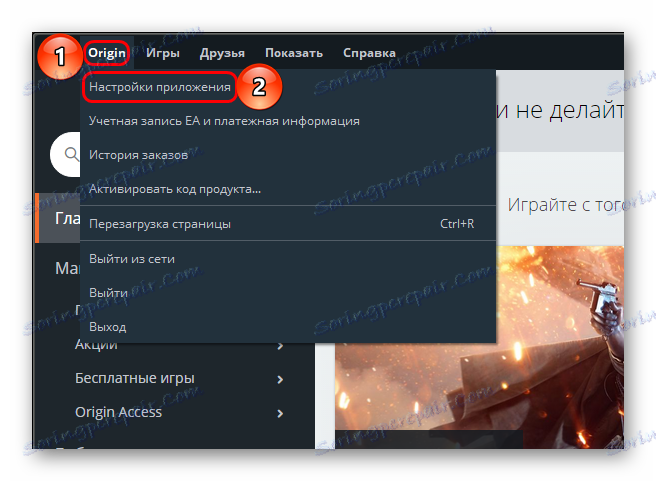
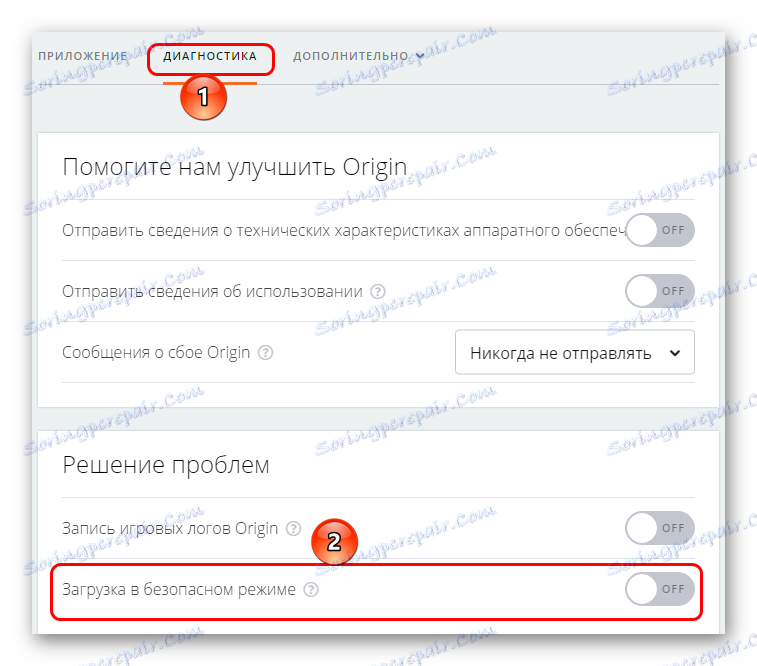
Лекција: Како уклонити игру из Порекла
Важно је напоменути да овај параметар значајно смањује брзину преноса у клијенту. Преузимање неких игара у овом режиму биће немогуће. Дакле, најбоља опција је погодна за ажурирање производа, а преузимање и инсталирање истих изазива озбиљне проблеме. Вриједи покушати онемогућити режим након неког времена након успјешног извршења претходно недоступне акције - можда се проблем више неће мучити.
Метод 2: Очистите поновно инсталирање
Ако сигурно преузимање не побољша ситуацију, онда је вредно покушати да извршите чисту реинсталацију програма. Могуће је да нека неисправна компонента блокира извршење секвенце преноса садржаја.
Прво морате сами избрисати клијента на било који одговарајући начин.
Затим бисте требали избрисати све датотеке и фасцикле повезане са Порекло на сљедећим адресама:
C:Пользователи[Имя пользователя]AppDataLocalOrigin
C:Пользователи[Имя пользователя]AppDataRoamingOrigin
C:ProgramDataOrigin
C:Program FilesOrigin
C:Program Files (x86)Origin
Примери су обезбеђени за инсталираног клијента Оригин на адреси која се нуди подразумевано.
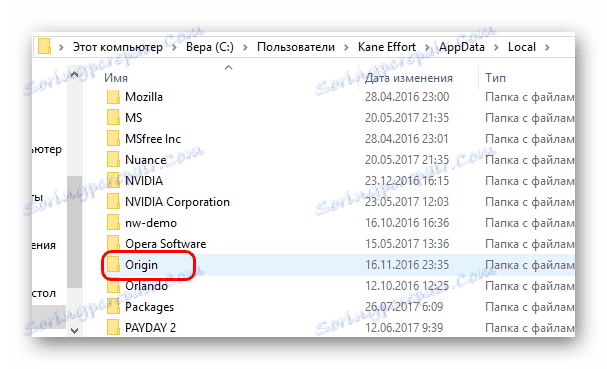
Након тога морате поново покренути рачунар. Сада би требало да онемогућите све антивирусне програме, преузмете тренутну инсталациону датотеку са званичне локације Оригин, а затим направите инсталацију. Датотека за инсталацију најбоље се покреће као администратор са десним тастером миша.
Прочитајте такође: Како онемогућити антивирусну заштиту неко вријеме
Овај метод је универзални за решавање широког спектра проблема код купца Оригин. У овом случају, он такође често помаже.
Метод 3: Поново покрените адаптер
Ако чисто поновно инсталирање не помогне, онда покушајте да избришете ДНС кеш меморију и поново покренете мрежни адаптер. У процесу дуготрајне употребе Интернета, систем има својство постајања оптерећених смећем из мреже, коју рачунар кочи да би олакшао даље повезивање. Овај неред често узрокује многе грешке које се јављају приликом кориштења Интернета.
- Чишћење и поновно покретање се врши преко "командне линије" уношењем одговарајућих команди. Да бисте је отворили, морате назвати протокол "Рун" са комбинацијом тастера "Вин" + "Р" . У отвореном прозору унесите команду
cmd. - Отвара се "Цомманд Лине" . Овдје је неопходно унети следеће наредбе у редосљеду у којем су наведени. Важно је држати правопис и регистровати. Након сваке наредбе, потребно је притиснути тастер "Ентер" на тастатури.
ipconfig /flushdns
ipconfig /registerdns
ipconfig /release
ipconfig /renew
netsh winsock reset
netsh winsock reset catalog
netsh interface reset all
netsh firewall reset - Након тога, поново покрените рачунар.
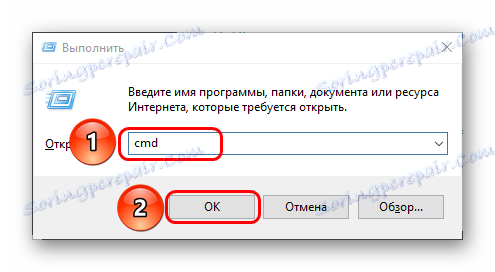
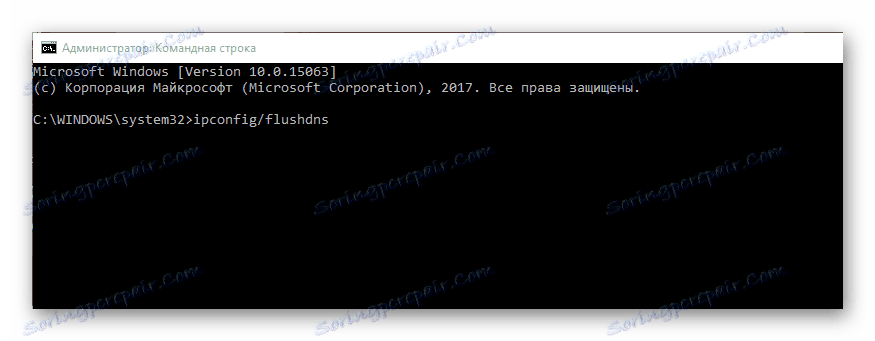
Сада можете пробати, без обзира да ли је то помогло да се носите са проблемом. Често је разлог за неуспјех клијента стварно у преоптерећеним неуспјелим цацхе-има и на крају се проблем решава чишћењем и поновним покретањем.
Метод 4: Провера безбедности
Осим тога, учинак клијентских функција може ометати разни злонамерни софтвер. Требали бисте извршити потпуно скенирање рачунара за вирусе користећи одговарајуће програме.
Лекција: Како проверити свој рачунар за вирусе
Осим тога, није сувишно проверити и сам систем рачунарске сигурности. Морате се уверити да је Оригин је укључен у листу изузетака за тренутни антивирус и заштитни зид. Неки од најсумњивијих програма у побољшаном режиму могу да препознају Порекло за злонамерне програме и ометају његово деловање, блокирајући појединачне компоненте.
Прочитајте такође: Додавање програма и датотека на изузеће против вируса
Метод 5: Нето рестартовање
Ако ништа не помаже, онда треба претпоставити да је рачунар у сукобу са другим процесима, а Оригин једноставно блокира други задатак. Да би се верификовала ова чињеница, препоручује се чишћење режима система. То подразумева да ће рачунар бити омогућен минималним скупом процеса који номинално обезбеђују оперативност ОС-а и главне функције.
- Прво, морате започети претрагу компоненти система. Ово се врши кликом на икону лупе у близини дугмета "Старт" .
- Мени ће се отворити помоћу стринга за претраживање, где ћете унети
msconfigупит. Претраживање ће вам понудити програм под називом "Конфигурација система" , мора бити омогућен. - Отвориће се прозор, где се налазе различити параметри система. Морате да идете на картицу "Услуге" . Овде би требало да обратите пажњу на опцију "Не приказуј Мицрософтове процесе" , а затим кликните на "Онемогући све" . Ове акције ће онемогућити све непотребне процесе система, осим основних потребних за рад оперативног система.
- Затим идите на картицу "Стартуп" и покрените "Таск Манагер" одатле. У ту сврху постоји посебан кључ. Такође се може назвати независно комбинацијом тастера "Цтрл" + "Схифт" + "Есц" . У првом случају, прозор ће се одмах отворити на картици "Стартуп" , у другом - тамо морате ручно да идете.
- У овом одељку морате да онемогућите апсолутно све компоненте које су овде. Ово ће спријечити различите програме да се покрећу уз почетак система.
- Остаје да се затвори менаџер и примени промене у конфигуратору. Након тога, можете поново покренути рачунар.
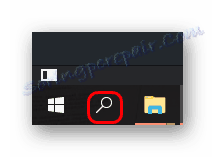
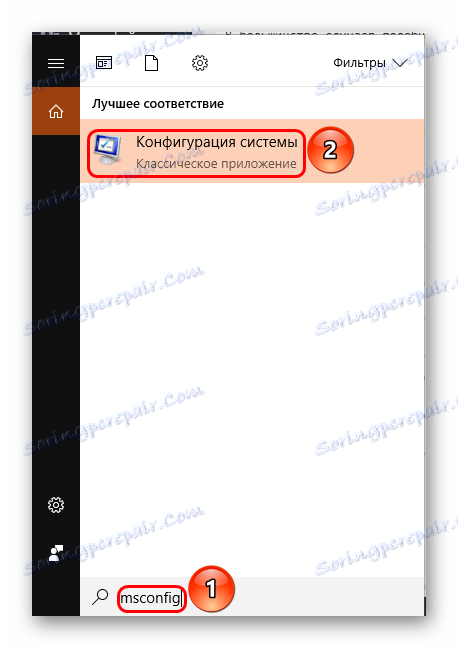
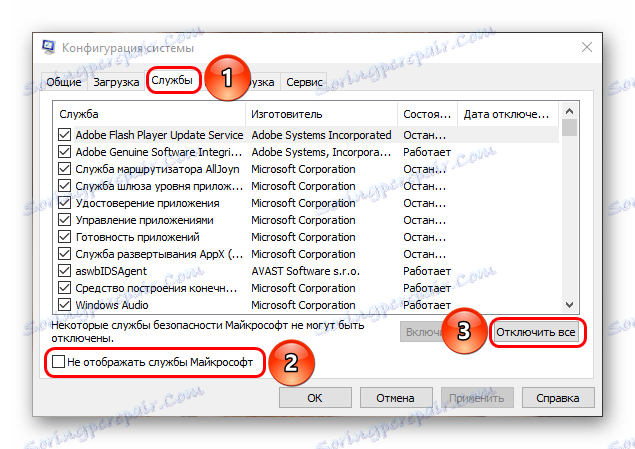
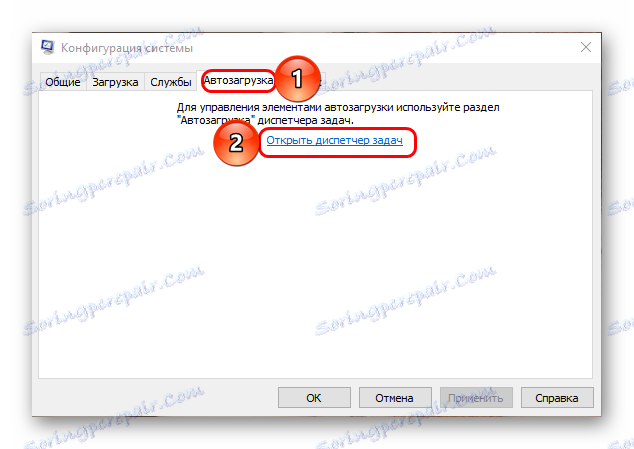
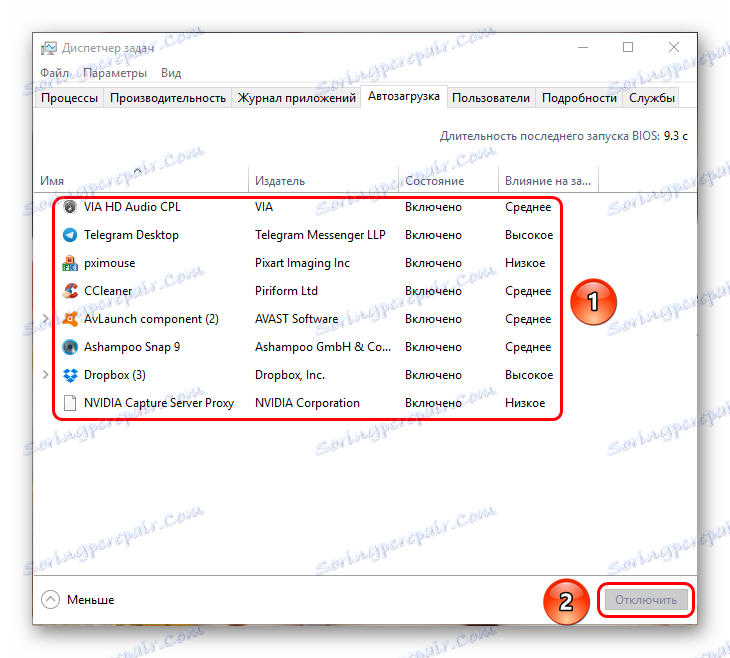
Покреће се са минималном функционалношћу. Сада је вредно покушати поново покренути Оригин, ажурирати или преузети игру. Ако је ствар заиста била у конфликтном процесу, онда би то требало помоћи.
Роллбацкс се могу обрнути преусмеравањем свих описаних мера. Након тога, једноставно морате поново покренути рачунар и уживати у играма.
Закључак
Поред ових мера, можете такође покушати оптимизирати свој рачунар тако што ћете га очистити од смеца. Неки корисници су пријавили да је ово помогло да се избори са неуспјехом. У другим случајевима, требали бисте контактирати техничку подршку ЕА, али највероватније ће и даље понудити опције описане горе. Надамо се да ће буба изгубити свој "непознат" статус, а програмери ће то с времена на вријеме ријешити, прије или касније.